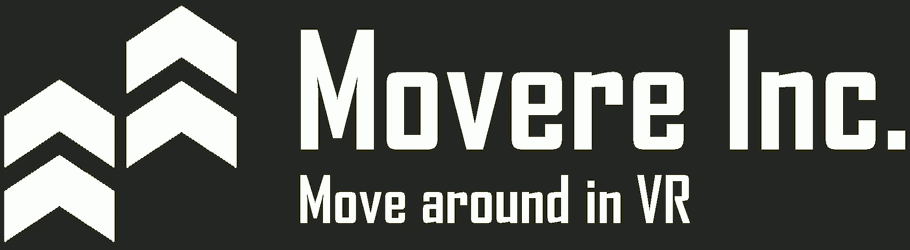以下よりダウンロードください。
・Crus-TypeC SteamVR用ドライバーβ版Ver20211109(インストーラ無し)
[手順2]Crus-TypeC-DK1 SteamVR用ドライバーのインストール
この作業はSteamVR側でHMDが認識されている状態およびSteamVRを終了した状態で行ってください。
zipファイルを解凍すると「crus-typec」フォルダが現れます。このフォルダを
C:\Program Files (x86)\Steam\steamapps\common\SteamVR\drivers
にコピーしてください。
次に,SteamVRを起動して下図上段左側から2番目のアイコンが表示されると正しくインストールされています。
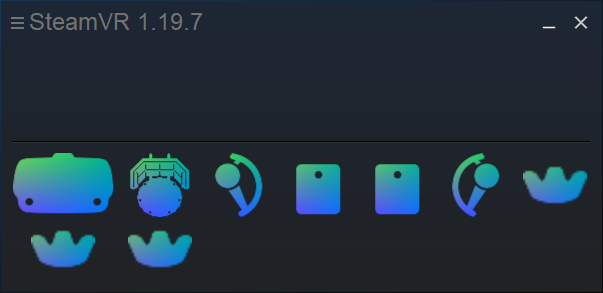
SteamVR側で正しく認識された状態でCrus-TypeC常駐ソフトウェアを起動させると,推定した歩行動作等の各種パラメータがCrus-TypeC SteamVR用ドライバー側で受信され,現状,左側のThumbstickおよびジョイスティック操作に置き換わります。
次に,これらの操作をSteamVRアプリ毎にバインド(コントローラバインド)する必要があります(何も設定しなくとも動くアプリもあります)。バインド設定のないアプリを初めて立ち上げる場合はSteamVR側でコントローラバインドを求められますので,SteamVRのコントローラバインドの設定でcrus-typecを選択し,以下の動画(以下はclusterのコントローラバインドの例です。アプリによって違います)のように左側のThumbstickとジョイスティックの動作を移動操作に割り当ててください。
※本ドライバは現状,cluster,VRCHAT,バーチャルキャストで動作確認済ですが,それ以外のアプリで左スティックで前進・横移動するタイプのものは動作する可能性があります。